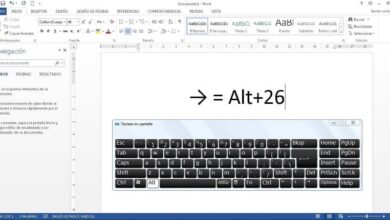Comment convertir une image couleur ou une photo en noir et blanc dans Photoshop

Ce programme est un éditeur graphique né en 1991 et racheté par la suite par la société Adobe.
Photoshop signifie « atelier photo » qui a été conçu pour la retouche de photographies, mais en raison de son grand impact, il est devenu au fil des ans l’ éditeur de photos le plus utilisé au monde , ce qui a révolutionné l’industrie de la photographie.
De même, ce programme a plusieurs versions qui ont grimpé le pas dans différentes disciplines telles que: la conception graphique, la conception de sites Web, la peinture numérique, le montage vidéo et dans toute activité nécessitant le traitement de l’image, vous pouvez même créer votre propre collage de photographies.
Photoshop est un programme dans lequel vous pouvez facilement transformer une image ou une photo en changeant sa couleur. Vous pouvez donc prendre une image couleur et la convertir en nuances de noir et blanc .
Cependant, si vous ne savez toujours pas comment appliquer cet outil, ne vous inquiétez pas. Car ci-dessous nous vous indiquerons toutes les étapes.
Découvrez comment convertir une image en noir et blanc avec Photoshop

Au départ, vous devez ouvrir le programme Photoshop qui est installé sur l’ordinateur. Une fois cette étape terminée, vous pouvez rechercher l’image ou la photo qui doit être au format JPG , il peut s’agir de n’importe quelle image même si le téléchargement se fait depuis Internet.
Ensuite, vous devez cliquer sur » fichier » qui se trouve dans le menu en haut à droite. Ensuite, vous devez sélectionner l’option «ouvrir». Cela ouvrira une fenêtre dans laquelle vous devrez rechercher l’image à l’emplacement que vous avez enregistré.
Lors de la sélection de l’image, vous devez cliquer pour qu’elle s’affiche dans la barre inférieure qui indique le nom puis cliquer sur « ouvrir ».
Cette étape permettra à l’image d’être chargée et affichée dans le programme Photoshop, donc pour pouvoir travailler sur l’image avec les outils du programme, il faut aller dans le menu sur le côté droit de la fenêtre du programme.
Alors que dans la section des calques, vous trouverez un calque qui contient un cadenas, puis vous devez double-cliquer sur le cadenas pour supprimer la sécurité et cliquer sur «ok».
Une fois cette étape terminée, vous devez aller dans le menu du haut du programme où vous trouverez le fichier, l’édition, l’image, le calque, le texte, les menus de sélection, entre autres options.
Donc, dans ce cas, vous devez sélectionner l’endroit où il est dit » image » et lorsque le menu est affiché, vous devez sélectionner » paramètres «. De même, cette option affichera un autre menu où vous devrez rechercher » noir et blanc «, il vous suffira de cliquer sur cette section.
Ajustements noir et blanc dans Photoshop
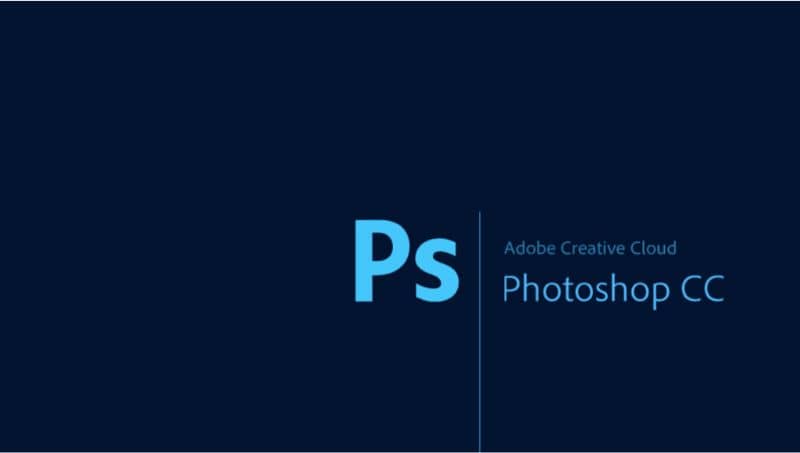
Après avoir cliqué, vous verrez automatiquement que l’image change ses valeurs en noir et blanc. Il existe également un panneau avec diverses fonctions qui peuvent être appliquées à l’image à partir du même panneau noir et blanc.
Dans la première option des préréglages, vous pouvez voir que c’est dans l’option » par défaut «. Vous pouvez donc cliquer sur la barre déroulante pour voir les différentes options qui peuvent être sélectionnées pour que l’image change ses tonalités; l’une des options trouvées est le noir maximum.
En le sélectionnant, vous pouvez voir comment l’image passe à une couleur plus intense, vous pouvez donc sélectionner l’option que vous voulez et appuyez sur « Ok ». C’est un processus simple qui peut être effectué correctement si vous suivez les étapes dans l’ordre expliqué.
Il est à noter que le processus n’est pas encore terminé, puisque l’image doit être sauvegardée au format «JPG» . Donc, il doit être situé à nouveau dans le menu supérieur où il est dit «fichier» , cliquez sur et dans le menu déroulant, vous devez sélectionner «enregistrer sous» .
Plus tard, vous pouvez nommer le fichier et cliquer sur l’option de format pour trouver l’option JPG dans les options disponibles. Ensuite, sélectionnez enregistrer puis ok, enfin vous pourrez apprécier l’image ou la photo qui était à l’origine en noir et blanc.
Enfin, il faut ajouter que grâce à Photoshop, vous pouvez apporter différentes modifications aux images telles que la suppression des yeux rouges sur les photographies . À l’extrême de laisser une photo normale dans une œuvre d’art.
Vous pourriez également être intéressé par, Comment changer la couleur d’arrière-plan d’Adobe Photoshop